Więcej niż jeden profil w Firefox'ie
Spis treści
Ogromna większość ludzi korzysta z jednego profilu swojej przeglądarki internetowej. Niesie to ze sobą spore zagrożenie bezpieczeństwa jak i może godzić w naszą prywatność. Jeśli dzielimy z kimś komputer, to raczej wszyscy domownicy posiadają osobne konta w systemie, a co z tym się wiąże, inny profil przeglądarki. I na tym zwykle podział się kończy ale przecie to nie wszystko. Profil, jak sama nazwa wskazuje, jest w stanie dostosować opcje przeglądarki, np. pod kątem pewnych aktywności. W tym wpisie postaramy się utworzyć kilka profili w Firefox'ie i sprawdzimy korzystanie z nich będzie odczuwalne w jakiś sposób dla przeciętnego użytkownika internetu.
Po co mi kilka profili
Gdy przeglądamy internet za pomocą tylko jednego profilu w Firefox'ie, cała nasza aktywność jest w nim rejestrowana. Zapisywane są takie dane jak historia przeglądanych stron, ciasteczka dla konkretnych domen, hasła do serwisów czy też wpisywane frazy w formularzach na stronach www. W Firefox'ie mamy możliwość dostosowania szeregu opcji, w tym też tych wszystkich wyżej wymienionych, i nie powinno to sprawić większego problemu, bo wystarczy wejść w Preferences -> Privacy i rzucić okiem na te poniższe opcje:
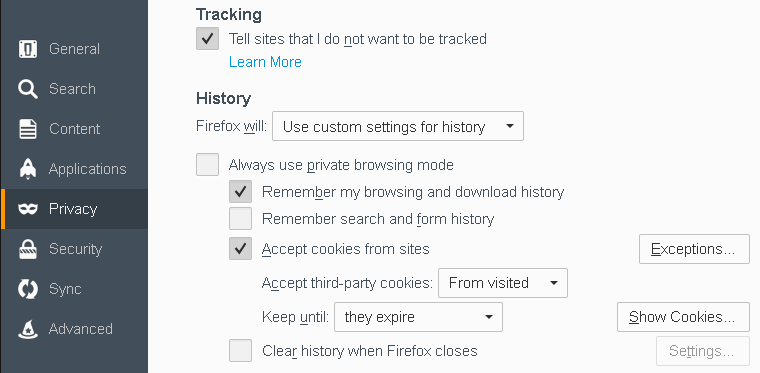
Mamy możliwość skonfigurowania przeglądarki tak by nie akceptowała ciasteczek, czy też nie zapisywała historii i całej masy innych rzeczy ale to powoduje, że w większości przypadków tego typu ustawienia są kompletnie bez sensu. Oczywistym jest, że możemy nie chcieć by pewne strony www pojawiały się w historii, np. te pornograficzne, ale nie musimy zaraz usuwać całej historii, bo ta może się nam przydać w późniejszym czasie, gdy będziemy potrzebować odnaleźć adres jakiegoś serwisu, który odwiedzaliśmy, np. wczoraj. W przypadku wielu profili, te wszystkie ustawienia możemy bez problemu sobie dostosować i tak w jednym profilu możemy włączyć historię odwiedzanych stron www, a w drugim ją wyłączyć.
Poza opcjami prywatności wymienionymi powyżej, możemy także niezależnie konfigurować wtyczki, np. flash, czy też wszelkie inne ustawienia udostępniane przez about:config . Wobec czego możemy posiadać w pełni funkcjonalny profil pod sieć TOR z uwzględnieniem konfiguracji PROXY i wyłączeniem wszystkich wtyczek, a jednocześnie możemy mieć osobny profil na różne konta email, serwisy społecznościowe czy też porno. Gdy do tego dorzucimy jeszcze profil apparmor'a lub/i kontener TrueCrypt czy też LUKS, możemy kompletnie odseparować od siebie pewne aspekty naszego życia internetowego. W ten sposób możemy uchronić się przed ciągłym zmienianiem i dostosowywaniem opcji, które mogą przyczynić się do przecieków informacyjnych.
Jak utworzyć nowy profil w Firefox'ie
Pliki profili Firefox'a na linux'ie są zlokalizowane w katalogu ~/.mozilla/firefox/ . W zależności
od tego ile mamy profili, tyle będzie katalogów -- jeden na każdy profil. Wygląda to mniej więcej
tak:
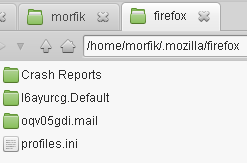
Poza katalogami o dziwacznych nazwach, widzimy także plik profiles.ini . To w nim są zawarte
informacje identyfikujące konkretny profil. Poniżej
zawartość tego pliku:
[General]
StartWithLastProfile=0
[Profile0]
Name=default
IsRelative=1
Path=l6ayurcg.Default
[Profile1]
Name=mail
IsRelative=0
Path=/media/firefox/oqv05gdi.mail
Default=1
Plik z grubsza zawiera dwie sekcje: [General] oraz [ProfileX] , gdzie X to kolejny numer.
Niżej zaś są wyjaśnione wykorzystane w nim opcje.:
StartWithLastProfile, gdy ustawiony na0sprawi, że przy otwieraniu Firefox'a pojawi się menadżer profili.Nameokreśla nazwę, pod którą dany profil będzie występował w menadżerze profili.IsRelativeodpowiada za rodzaj ścieżki do katalogu z profilem.Pathto ścieżka do profilu. Możliwe są do określenia względne i bezwzględne ścieżki. Względne odnoszą się do katalogu~/.mozilla/firefox/.Defaultmoże pojawić się tylko raz i określa, który profil ma być domyślny.
Tworzenie profilu przy pomocy menadżera
Tworzenie profili jest bardzo proste i sprowadza się do odpalenia w terminalu Firefox'a z parametrem
--ProfileManager . Spowoduje to pojawienie się tego poniższego okienka:
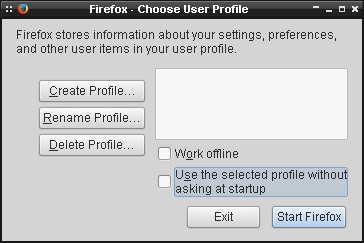
Klikamy na przycisk Create Profile i dodajemy tyle profili ile potrzebujemy. W każdym z nich
możemy określić nazwę oraz katalog:
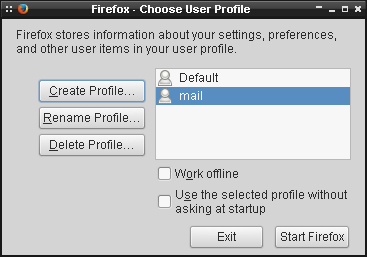
Po skończonej robocie, powinniśmy mieć na liście kilka profili:
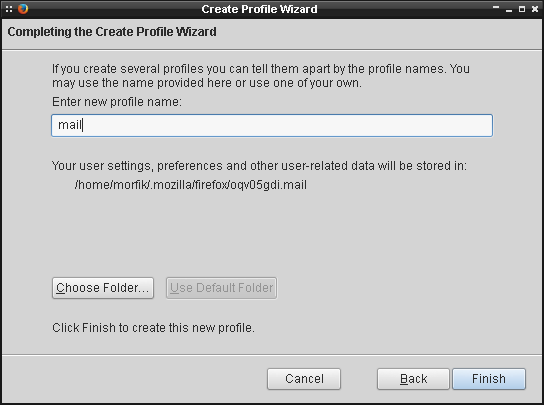
Pamiętajmy też by odznaczyć pozycję Use the selected profile without asking at startup . W
przeciwnym wypadku, ostatnio użyty profil będzie wykorzystywany jako domyślny.
Skrót do profilu Firefox'a
Jeśli nie chcemy za każdym razem wywoływać menadżera profili i ręcznie wybierać tego jaki profil
powinien zostać załadowany, możemy stworzyć sobie kilka plików .desktop i umieścić je sobie np. na
panelu tint2 . Oczywiście jeśli korzystamy z jakiegoś środowiska
graficznego, to trzeba w nim dodać odpowiedni skrót. Ja ze środowisk graficznych nie korzystam,
także nie wiem gdzie te skróty w menu się dodaje. Tak czy inaczej, w przypadku paneli tint2, musimy
utworzyć plik .desktop o poniższej zawartości:
[Desktop Entry]
Type=Application
Version=1.0
Name=Firefox
Comment=Web Browser
Comment[pl]=Przeglądarka www
TryExec=/opt/firefox/firefox --new-instance --profile /media/firefox/oqv05gdi.mail/
Exec=/opt/firefox/firefox --new-instance --profile /media/firefox/oqv05gdi.mail/
Icon=/home/morfik/.config/launchers/icons/firefox-32x32.png
Terminal=false
Keywords=browser;www;http;mozilla;
Kluczowe jest ustawienie tutaj odpowiedniej ścieżki do profilu w parametrze --profile . Natomiast
--new-instance odpowiada za możliwość otwierania kilku profili jednocześnie.
